创建一个新的、空的文件夹以包含 SHP 文件。要转换数据并将其复制到 SHP 格式,您必须连接到此文件夹。使用“数据连接”建立到数据存储的连接,即使不向地图添加数据存储的任何内容。
创建和连接到文件夹的步骤
- 使用文件管理器浏览到复制样例教程文件的位置。
- 为 SHP 文件创建文件夹。
- 在 AutoCAD Map 3D 工具集中,将“任务窗格”切换到“显示管理器”。
- 依次单击“数据”
 “连接到数据”。
“连接到数据”。
- 在“数据连接”对话框的左侧,单击“添加 SHP 连接”。
- 在“数据连接”对话框的右侧,单击文件夹图标(而非文件图标)。选择创建的文件夹,然后单击“确定”。
单击“连接”,然后关闭“数据连接”窗口而不向地图中添加任何内容。
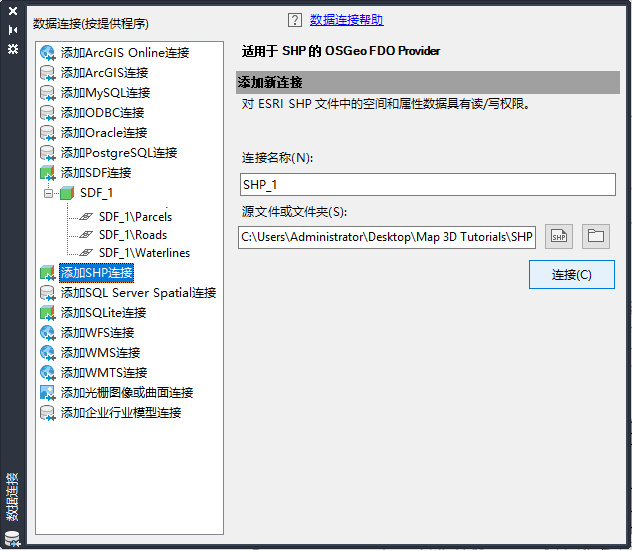
单击“源文件或文件夹”旁边的文件夹图标。
要继续此教程,请转至练习 2:使用海量复制将 SDF 图层移动到 SHP 格式。